動画にエコーエフェクトをかけるソフトは数多くあるため、どれをどのように使ったらよいかわからないという方も多いでしょう。
手軽にエコーをかけるソフトとして、おすすめなのがFilmoraです。エコー・リバーブ・ディレイのすべてが使用でき、サウンドエフェクトもAIで作成できます。
本記事では、動画にエコーエフェクトをかける手順を詳しく解説するため、ぜひご覧ください。
【初心者向け】声にエコーをかける方法🔊新機能オーディオエフェクトの使い方
Wondershare Filmora
![]()
![]()
![]()
![]()
Part1.エコーエフェクトとは?
エコーやディレイのようなエコーエフェクトは響く音で、音を減衰させながら繰り返してゆく音響効果です。
リバーブ(Reverb)は、講堂や体育館、教室や小部屋などの、限定された空間で反響します。
音を聴く環境は、コンサートホール、野外ライブ会場などがあります。スピーカー(音源)からリスナーに届くまで、色々な所に反響してから耳に到達する音響を、擬音や音声に人工的につけて、よりリアルな音響効果を出すのがリバーブです。空間を表現するのによく使われます。
オーディオにエコーをかけるのは、動画編集ソフトFilmoraを利用すれば、意外に容易な作業です。複雑な音響ソフトがなくても、エコーエフェクトを再現し音声や動画に適用できます。
Part2.Filmoraは動画の音声にかけるエコーが豊富!
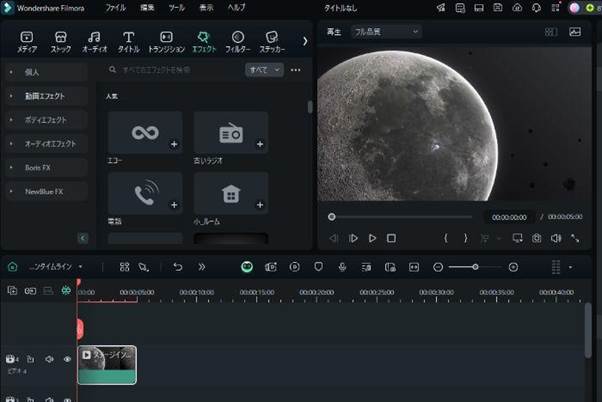
|
エコーの種類 |
エコー・リバーブ・ディレイ |
|
そのほかの編集機能 |
|
|
AI音声機能 |
|
|
おすすめな方の特徴 |
簡単にエコー編集を行ってみたい初心者の方 |
|
対応OS |
Windows・MAC |
Filmoraは気軽にエコー系エフェクトがかけられるおすすめのソフトです。
エフェクトをかけるときにありがちな複雑な操作がなく、ワンタッチ操作で効果を気軽に追加できます。AIを使った音声美化や効果音作成もでき、イコライザーを使用して音質を高めることも可能です。基本的な動画編集機能もあるタイムライン式ソフトで、エコーエフェクトをかけたクオリティの高い動画を作成してみましょう。
2-1.基本エコーだけでなく室内やラジオなどの再現も可能
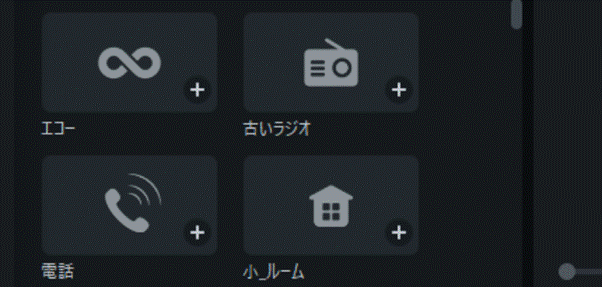
Filmoraのエコー機能は、素材を音声や動画にかぶせるだけの簡単設計です。好みのエコーを選び、ドラッグ&ドロップして音声・動画に添付するだけでエコー効果が得られます。
複雑な操作は一切必要なく、エコーの種類も豊富です。基本的なエコー効果はもちろん、室内エコーやラジオ風エコーなども使用できます。
2-2.おもしろ要素を取り入れたエコーも充実
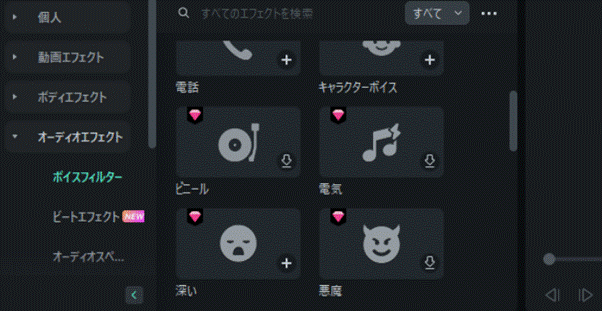
一般的なエコーエフェクトだけでなく、Filmoraにはおもしろ要素のエコーも搭載されています。
おもしろ要素を含むエコー効果の例は、以下の通りです。
- モザイク
- メガホン
- 電話
- キャラクターボイス
- 悪魔
- 電気ロボット(AI・従来型)
キャラクターボイスなども搭載されているため、これらのエコーを活用すれば動画の面白さを増幅できるでしょう。
2-3.エコーの設定は細かく調整できる
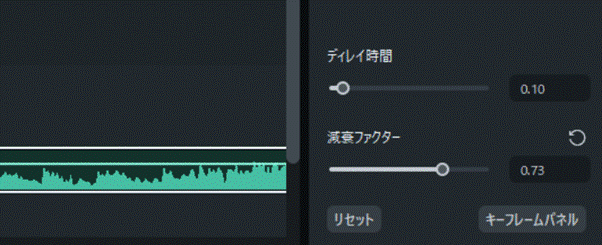
エコーの設定調整も、Filmoraなら簡単です。以下2つの項目を調整するだけで、エコー設定を微調整できます。
|
ディレイ時間 |
エコーが遅れてくるタイミングを調整できる |
|
減衰ファクター |
数値を調整するとエコー音を大きくしたり小さくしたりできる |
一般的なエコーをかけられるソフトのように、細かくエコーやディレイ、音声の専門的な調整をする必要はありません。
2-4.Filmoraのエコーエフェクトで動画の音声にエコーをかける方法
Filmoraのエコーエフェクトで動画の音声にエコーをかける方法を、以下では解説します。
ステップ1.動画にかけるエコーエフェクトを選択
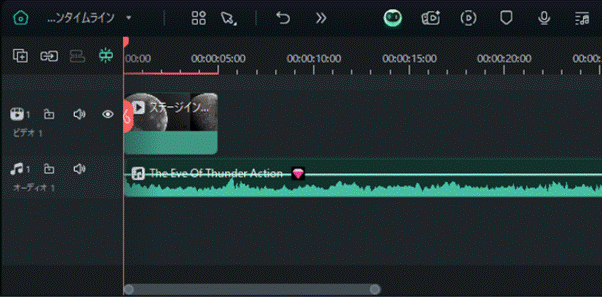
Filmoraに読み込んだフェイルを、ドラッグ&ドロップで配置したらエコーエフェクトを選択します。動画はタイムラインに「ビデオファイル」、音源は「オーディオファイル」として配置されるため判別がしやすいです。
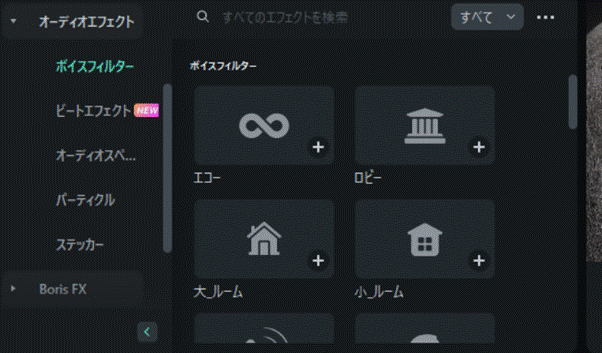
配置が完了したら、「エフェクト」タブからオーディオエフェクトを選び、好みのエコーを見つけましょう。
エコー系の効果は、主にボイスフィルターの中に入っています。エコー効果を選択したら、音響をかけたいファイルに対してエフェクトをドラッグ&ドロップしましょう。
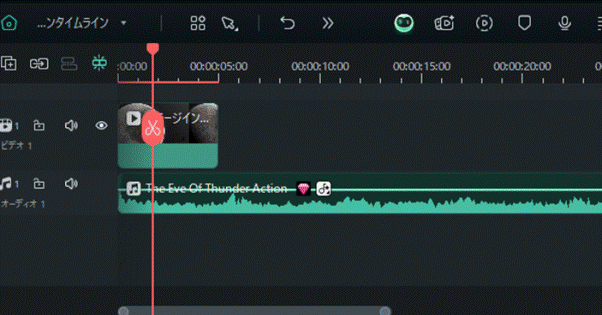
♪マークがつけば、動画や音楽全体にエコーエフェクトが添加されている証拠です。なお、エコーエフェクトを探すには、「エフェクトを検索」の窓に「エコー」と入力し表示させることもできます。
ステップ2.ディレイやファクターを調整する
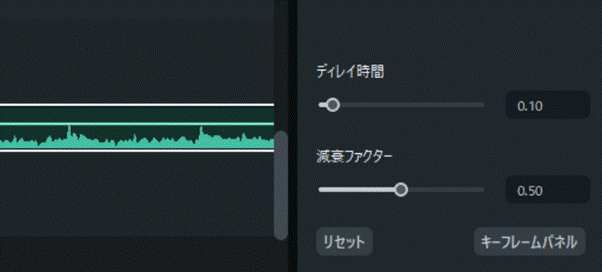
次にドロップダウンメニューを開けて、「ディレイ時間」「減衰ファクター」のスライダーを動かして音響を調整します。
ディレイ時間は残響音が発生する時間の長さで、演奏や音声に厚みを持たせることができる効果です。
減衰ファクターとは音が減る割合を指す数値で、音がどんどん大きくなったり小さくなったりする効果が得られます。
Part3.他の動画にエコーをかけるソフトおすすめ
Wondershare Filmora以外にもエコーを使える音響ソフトはあり、その代表的なものがAudacity・SoundEngine Freeです。
以下では、それぞれのソフトのおすすめポイントや、Wondershare Filmoraと異なる点を紹介します。
3-1.Audacity
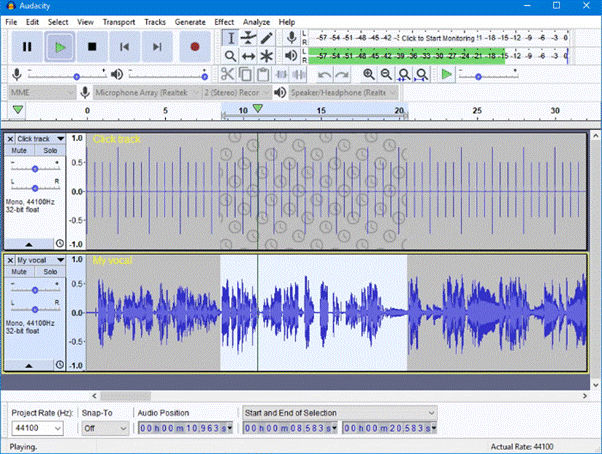
|
使えるエコーの種類 |
エコー・ディレイ・リバーブ |
|
エコーのかけ方 |
自分自身で音響調整をする必要がある |
|
そのほかの機能 |
|
|
動画編集の有無 |
× ※音声抽出は可能 |
|
対応OS |
Windows・MAC |
|
おすすめな方 |
音声のみの編集をしたい玄人音響の方 |
Audacityは言わずと知れたフリー音声編集ソフトで、 プロも使用する高いクオリティが特徴です。細かい音声編集が可能で、ディレイやエコー、リバーブの細かい数値を調整できます。
しかし、動画の編集は一切不可能で、音声の抽出のみしかできません。 Filmoraのようなフリー素材もAIサポートも使えないため、自分の力のみで音声編集ができる玄人の方におすすめのソフトです。
3-2.SoundEngine Free
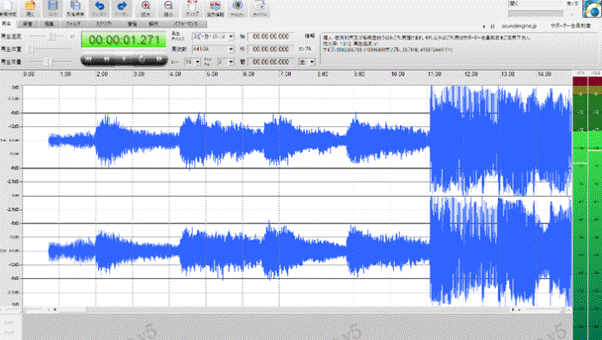
|
使えるエコーの種類 |
エコー・ディレイ・リバーブ |
|
エコーのかけ方 |
自分自身で音響調整をする必要がある |
|
そのほかの機能 |
|
|
動画編集の有無 |
× |
|
対応OS |
Windows・MAC |
|
おすすめな方 |
ミキシングやマスタリング、音声作品制作などを本格的に実施する方 |
Audacityと似た性能を持つ高度な音声編集ソフトが、SoundEngine Freeです。音声の基本的なエコーやディレイ、リバーブの使用はもちろん、無音地点の追加や高度ミックス機能も使用できます。本格的なボーカルの編集だけでなく、声優を募って作成するボイスドラマや楽曲のマスタリングにも使われているソフトです。
しかし、 Filmoraのような動画編集機能は一切なく、操作性も複雑なため音響初心者には適しません。

動画の長さに合わせてオーディオ トラックをほぼ瞬時にリタイミングします|オーディオストレッチ
3-3.Filmoraとの比較表
Filmoraと2種類のソフトを比較すると、以下の通りです。
| ソフト名 |
Filmora |
Audacity |
SoundEngine Free |
|
使えるエコーの種類 |
エコー・ディレイ・リバーブ |
エコー・ディレイ・リバーブ |
エコー・ディレイ・リバーブ |
|
エコーのかけ方 |
ワンタッチで簡単に追加可能 |
自分自身で音響調整をする必要がある |
自分自身で音響調整をする必要がある |
|
そのほかの機能 |
・動画や音声の編集 ・AIを使った素材生成や編集 |
・音声の基本的な編集機能 ・エフェクト追加やノイズの除去 |
・音声に特化した編集機能 ・マスタリングやミキシング |
|
動画編集の有無 |
〇 |
× |
× |
|
対応OS |
Windows・MAC |
Windows・MAC |
Windows・MAC |
|
おすすめな方 |
エコーエフェクトを気軽に使いたい初心者の方 |
音声編集特化のソフトを探している上級者の方 |
より本格的なマスターリングや音楽編集にトライしたい方 |
Filmoraは動画編集や音声編集など、さまざまな編集ができる初心者向けソフトです。
一方のSoundEngine FreeやAudacityは、音声のみの編集に特化した玄人向けソフトといえます。

音声からバックグラウンドノイズを簡単に除去|AIノイズ除去
Part4.エコーエフェクトを動画にかけるソフトに関するよくある質問
Q1.エコーとディレイ、リバーブの違いは?
以下の違いがあります。
|
エコー |
感覚が短く、やまびこのような音の返ってきかたをする音響効果 歌唱音声などによく使われる |
|
ディレイ |
エコーの感覚が長くなったもの 遅れて音が響くような効果があり、幅広い音響に使われる |
|
リバーブ |
空間に響き渡るような音響効果 室内や洞窟の中などを表現できる |
3つの音響を使い分けると、動画の表現が豊かになるでしょう。
Q2.エコーがうまくかからないときの対処法は?
まずはノイズ抑制を行い、音声に入っている雑音を取り除いてください。音声をクリーンにした状態でエコーをかけると、うまくエフェクトが追加しやすくなります。
まとめ:動画にエコーエフェクトをかけるソフトならFilmora
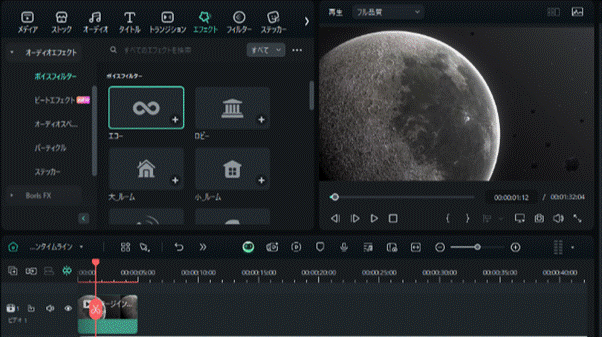
魅力的な動画を作るには、動画編集で音声やBGM、擬音を効果的に入れるのが重要です。
Filmoraでは、オーディオにさまざまなエフェクトをかけることができます。音声や動画にエコーを効かせられるFilmoraを使い、音響効果を最大限に生かした動画編集を楽しんでください。
![]()
![]()
![]()
![]()






役に立ちましたか?コメントしましょう!